Tour della schermata Home
La schermata Home offre un facile accesso a tutte le funzioni di MiTeam Meetings e consente di gestire rapidamente le riunioni.
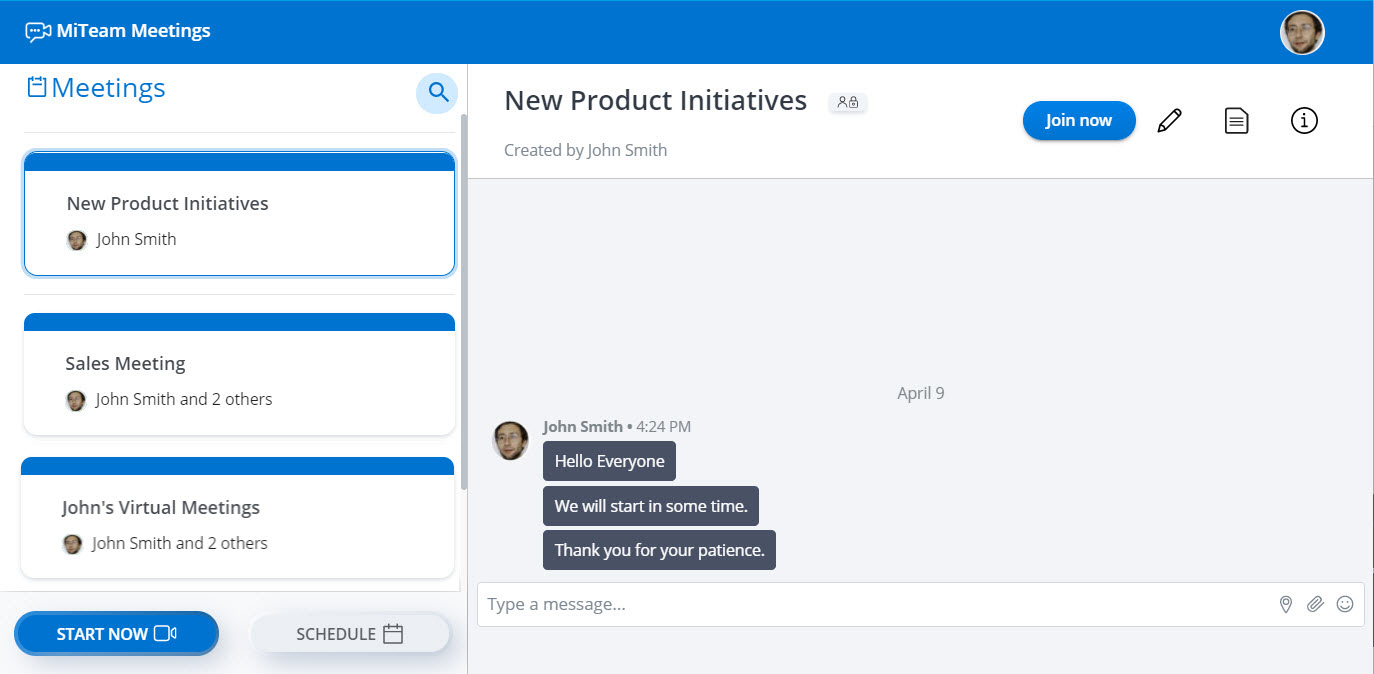
Al lato sinistro del menu è presente la sezione Meetings, dove sono elencate tutte le riunioni create e alle quali si è partecipato, e quelle alle quali si è stati invitati. Vengono visualizzati anche il pulsante AVVIA ORA, che consente di avviare una riunione ad-hoc, e il pulsante PIANIFICA, che consente di pianificare una riunione.
Il lato destro del menu è la pagina dei dettagli della riunione. Quando si fa clic su una riunione nella sezione Meetings, nella pagina con i dettagli della riunione vwngono visualizzati il pulsante PARTECIPA; l'icona Modifica il titolo di una riunione; la voce Dettagli della riunione; la voce Informazioni su; i Partecpanti alla riunione e i Messaggi condivisi nella riunione.
Avvio di una riunione ad-hoc
Per avviare una riunione ad-hoc, fare clic su AVVIA ORA. Per maggiori informazioni, consultare al sezione Creare una riunione.
Pianificazione
Per pianificare una riunione, fare clic su PIANIFICA. Per maggiori informazioni, consultare al sezione Pianificare una riunione.
Avatar
Fare clic sul proprio avatar in alto a destra dell'applicazione, quindi fare clic su Impostazioni per aprire il pannello delle impostazioni. Fare clic su Disconnetti per uscire dall'applicazione.
Partecipazione a una riunione
Per partecipare a una riunione, fare clic sulla riunione dalla sezione Meetings. Si apre la pagina con i dettagli sulla riunione. Fare clic su PARTECIPA per partecipare alla riunione.
Modifica del titolo di una riunione
Per modificare il titolo di una riunione, fare clic sull'icona Modifica (![]() ) in alto a destra della pagina dei dettagli della riunione e inserisci il nuovo titolo della riunione. Fare clic su
) in alto a destra della pagina dei dettagli della riunione e inserisci il nuovo titolo della riunione. Fare clic su ![]() per salvare le modifiche o fare clic su Annulla per scartarle.
per salvare le modifiche o fare clic su Annulla per scartarle.
Copia dell'invito
Fare clic su Copia invito per copiare l’URL della riunione e incollarlo altrove.
Dettagli della riunione
Facendo clic sull'icona ![]() associata a Dettagli Meetings, il riquadro si ingrandisce e vengono visualizzati l'URL della riunione, l'ID della riunione e le Informazioni di composizione. Fare clic su
associata a Dettagli Meetings, il riquadro si ingrandisce e vengono visualizzati l'URL della riunione, l'ID della riunione e le Informazioni di composizione. Fare clic su ![]() per copiare l'URL della riunione negli Appunti. Toccare Numeri globali di chiamata per visualizzare l'elenco dei numeri che si possono utilizzare per partecipare alla riunione.
per copiare l'URL della riunione negli Appunti. Toccare Numeri globali di chiamata per visualizzare l'elenco dei numeri che si possono utilizzare per partecipare alla riunione.
Informazioni
Nella scheda Informazioni su vengono visualizzati i file condivisi nella riunione sotto la sezione File e le registrazioni effettuate nella riunione sotto la sezione Registrazioni. Passare con il mouse su un file o una registrazione e fare clic su Fai clic per scaricare per scaricare il file o la registrazione.
Partecipanti
Nella scheda Partecipanti vengono visualizzati l'organizzatore della riunione e l'elenco dei partecipanti alla riunione.
Gli organizzatori della riunione possono usare l'opzione INVITA disponibile nella scheda Partecipanti per invitare i partecipanti alla riunione.
Messaggi
La scheda Messaggi visualizza tutti i messaggi di chat precedenti inviati durante la riunione.